Descubra el contenido heredado de FontShop.com, conservado para su consulta.
Hay bastantes sellos de calidad disponibles en fuentes : Frankie y Frankie Dos, Roadkill, Battery Park, Hawksmoor, Chase, Coldharbour, Despatxada, FF Stamp Gothic, FF Confidential, FF Bull, Elephantmen, por nombrar sólo algunos. Por desgracia, los sellos ya creados en fuentes presentan una serie de inconvenientes: los caracteres que se repiten son idénticos (a menos que se disponga de glifos alternativos), y la cantidad de detalles es limitada debido a las restricciones en el número posible de puntos de anclaje Bézier por glifo. Para remediarlo, he desarrollado un truco en Adobe Photoshop para distorsionar los caracteres. Esta técnica permite aplicar un aspecto estampado o desgastado convincente a cualquier tipo de letra.
Crea cualquier tipo de composición que necesites en Adobe Illustrator o directamente en Photoshop. Sólo recuerda mantener la resolución bastante baja, porque vamos a necesitar textura de píxeles a medio camino. Creé este ejemplo en Illustrator usando Tasse Black Extended a 96pt/72pt y lo abrí en Photoshop como una imagen en escala de grises a 72 ppi.
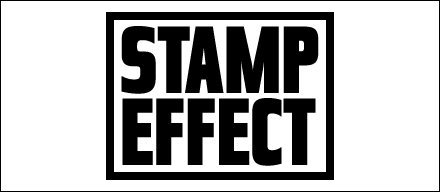
Seleccione las áreas de tipo negro con la varita mágica o utilizando un canal alfa basado en su composición.(Duplicar canal..: Negro: invertir -> Seleccionar...: Cargar selección: Copiar negro:nueva selección) Así evitarás ensuciar el fondo blanco.
Aplica un Paso Alto para "comerte" el interior de los personajes(Filtro: Otro: Paso Alto...) Juega un poco con el deslizador: para el ejemplo he puesto el Radio a 10 píxeles y lo he aplicado dos veces.
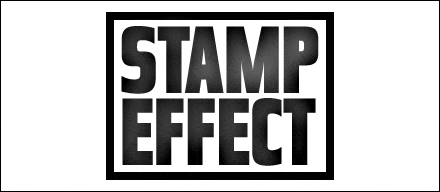
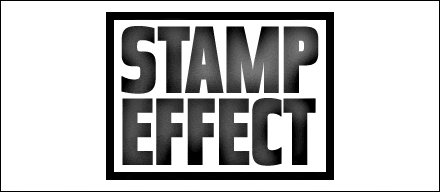
Aplique una buena cantidad de ruido gaussiano para lograr la textura "granulada".(Filtro: Ruido: Añadir Ruido...: Gaussiano) Para el ejemplo el deslizador se fijó en una cantidad de 15.
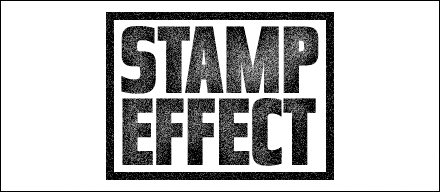
Deseleccionar.
Aumentar la resolución por remuestreo.(Imagen: Tamaño de imagen...: remuestrear imagen) Dupliqué la resolución de 72ppi a 144ppi.
Difumine la imagen para enmascarar el mapa de bits restante de las formas de los personajes(Filtro: Estilizar: Difundir...).

Aumentar a la resolución deseada por remuestreo.(Imagen: Tamaño de imagen...: remuestrear imagen) Dupliqué la resolución de 144ppi a 288ppi.
Aplique un desenfoque gaussiano de 1 píxel para eliminar los pequeños píxeles creados por el filtro Difuso.(Filtro: Desenfoque: Desenfoque gaussiano...)
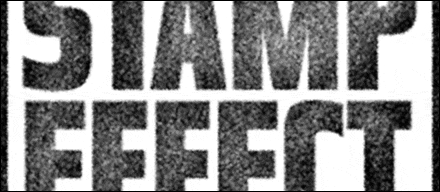
Aumente el Brillo y el Contraste hasta que alcance la cantidad deseada de "entintado".(Imagen: Ajustes: Brillo/Contraste...) Yo puse ambos deslizadores a +50. Como el filtro de paso alto que aplicamos al principio afecta sobre todo a las zonas con mucho volumen, hice una selección parcial del borde y apliqué una cantidad mayor de contraste (+75) para sacar más ruido.
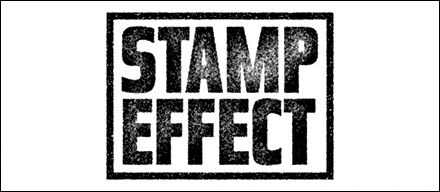
Umbral de la imagen para preparar la conversión a una imagen de mapa de bits. Aquí también puede jugar un poco con el control deslizante hasta que alcance la cantidad deseada de "entintado".(Imagen: Ajustes: Umbral...) Yo puse el deslizador en 96.
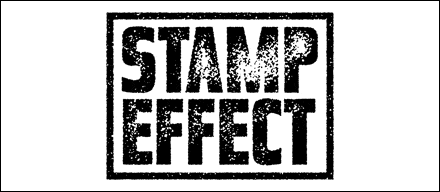
Esto es lo que parece desde cerca: el efecto es perfectamente aleatorio.

Conviértalo en una imagen de mapa de bits(Imagen: Modo: Mapa de bits...: umbral del 50%), guárdelo como TIFF e impórtelo en el programa de maquetación que prefiera. Ya tienes un gráfico de tamaño compacto con fondo transparente que puedes colorear y superponer a cualquier elemento de tu diseño. Et voilà, acabas de utilizar un equipo informático valorado en 3.000 dólares para emular el aspecto de un sello de caucho de 3 dólares.
Lo bueno de esta técnica es que en cada paso puedes variar los ajustes, consiguiendo así diferentes texturas, y diferentes cantidades de desgaste y entintado. Recuerda que la resolución inicial de la composición tipo Photoshop es crucial en relación con la crudeza del resultado final, así que experimenta mucho hasta que consigas el resultado deseado. Diviértete.
Fuente: recuperado de FontFeed